ویرایش PDF آنلاین
فرمت PDF معمولا برای انتقال اسناد مختلف از یک دستگاه به یک دیگر استفاده می شود، متن در یک برنامه تایپ شده و پس از اتمام کار در قالب PDF ذخیره می شود. در صورت تمایل، می توان آن را با استفاده از برنامه های خاص یا برنامه های کاربردی وب ویرایش کرد.
محتوا
گزینه های ویرایش
چند سرویس آنلاین وجود دارد که می توانند این کار را انجام دهند. اکثر آنها یک رابط زبان انگلیسی و مجموعه ای از توابع اولیه دارند، اما آنها نمی دانند چگونه ویرایش کامل را انجام دهند، همانند ویرایشگران معمولی. شما باید یک فیلد خالی را روی بالای متن موجود اضافه کنید و سپس یک عدد جدید را وارد کنید. چندین منبع را برای تغییر محتویات PDF زیر در نظر بگیرید.
روش 1: SmallPDF
این سایت می تواند با اسناد از کامپیوتر و سرویس های ابر کار کند. Dropbox به و درایو گوگل . برای ویرایش یک فایل PDF با کمک آن، باید مراحل زیر را انجام دهید:
- یک بار در پورتال وب، گزینه ای را برای دانلود سند برای ویرایش انتخاب کنید.
- پس از آن، با استفاده از ابزارهای وب، تغییرات لازم را انجام دهید.
- روی دکمه "APPLY" کلیک کنید تا اصلاحات ذخیره شود.
- این سرویس سند را تهیه و پیشنهاد می دهد آن را با استفاده از دکمه "دانلود فایل در حال حاضر" دانلود کنید.

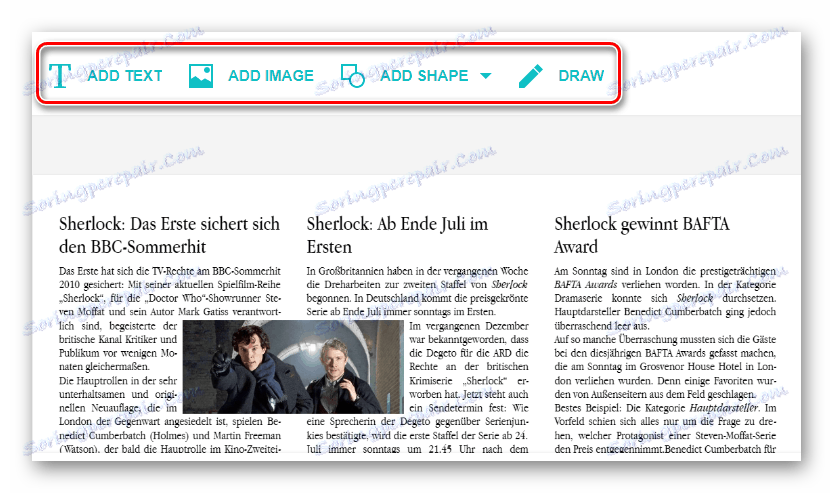
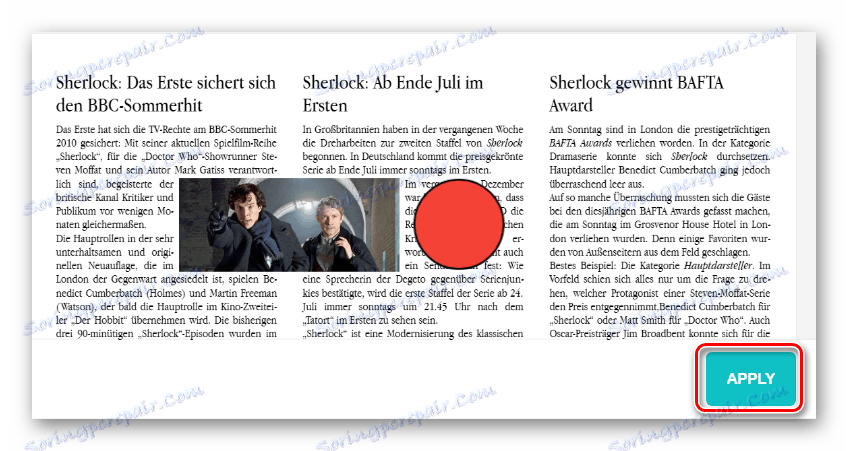
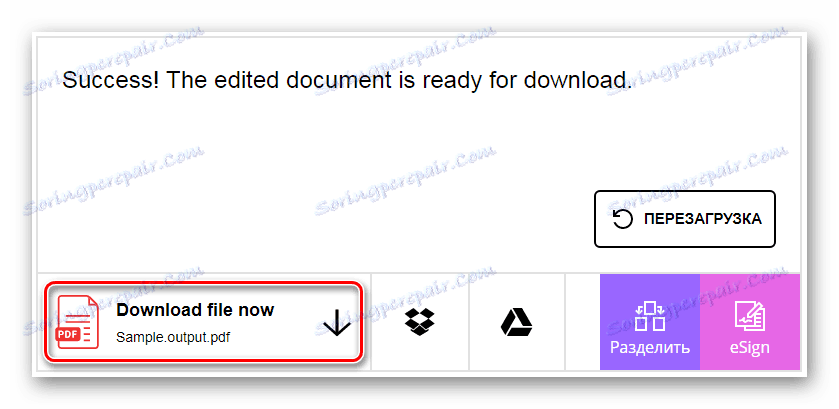
روش 2: PDFZorro
این سرویس کمی کارآمدتر از قبل است، اما تنها سند را از کامپیوتر و ابر Google بارگیری می کند.
- برای انتخاب سند روی دکمه آپلود کلیک کنید.
- پس از آن، از دکمه "شروع PDF Editor" برای رفتن به طور مستقیم به ویرایشگر استفاده کنید.
- بعد از استفاده از ابزارهای موجود برای ویرایش فایل.
- برای ذخیره سند، روی "ذخیره" کلیک کنید.
- شروع به دانلود فایل به پایان رسید با استفاده از دکمه Finish / Download .
- گزینه ای مناسب برای ذخیره سند را انتخاب کنید
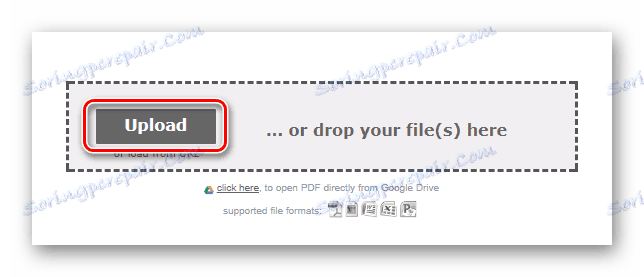
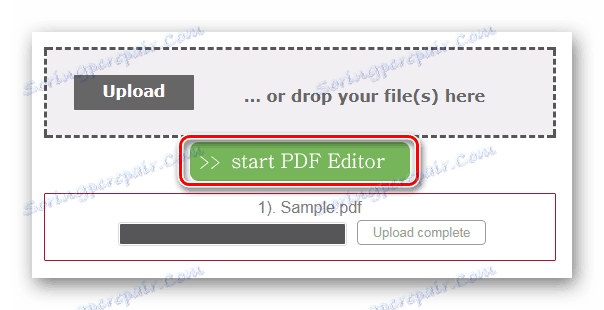

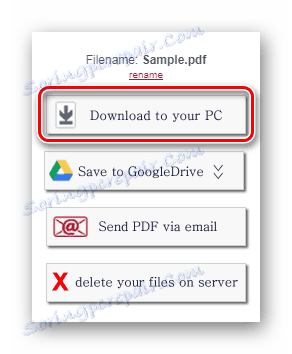
روش 3: PDFEscape
این سرویس مجموعه ای از ویژگی های بسیار گسترده ای دارد و برای استفاده بسیار راحت است.
- روی "Upload PDF to PDFescape" کلیک کنید تا سند را آپلود کنید.
- بعد، PDF را با استفاده از دکمه "انتخاب فایل" انتخاب کنید .
- سند را با ابزارهای مختلف ویرایش کنید.
- برای شروع دانلود فایل به پایان رسید بر روی آیکون دانلود کلیک کنید.
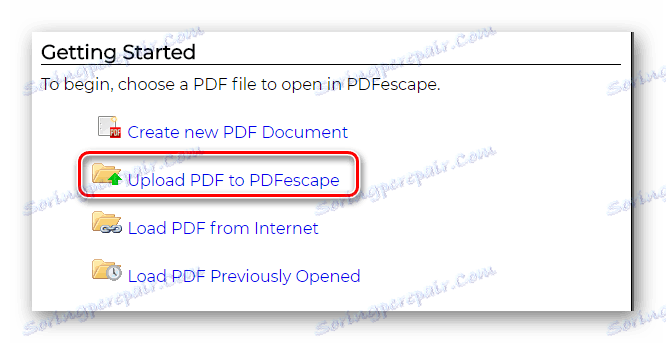
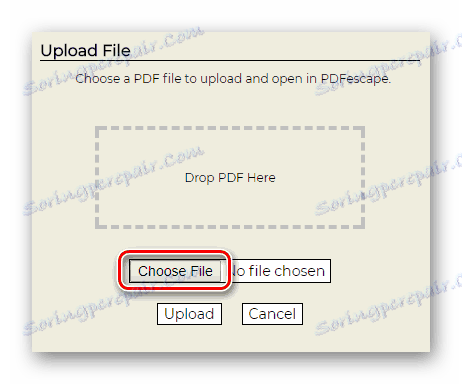
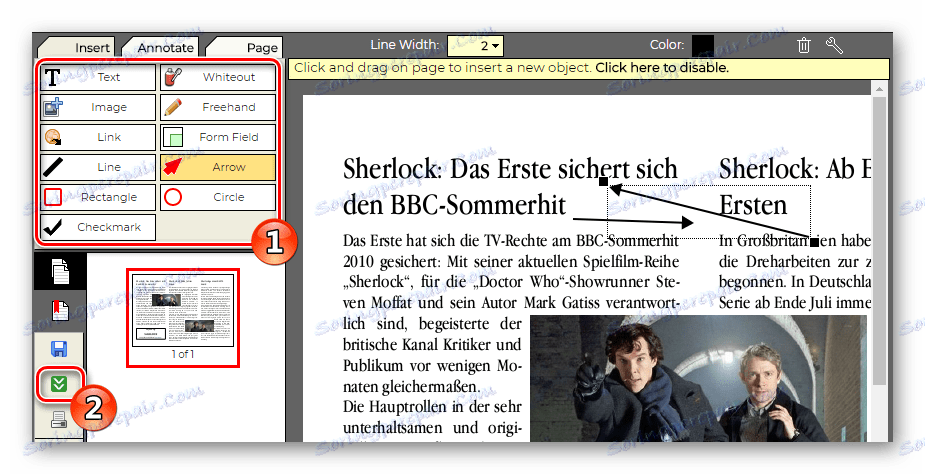
روش 4: PDFPro
این منبع، ویرایش PDF معمولی را ارائه می دهد، اما امکان پردازش تنها 3 اسناد را به صورت رایگان فراهم می کند. برای استفاده بیشتر باید وام های محلی خریداری کنید.
- در صفحه ای که باز می شود، سند PDF را با کلیک روی دکمه «کلیک کنید تا فایل خود را آپلود کنید» را انتخاب کنید.
- بعد، به برگه "ویرایش" بروید.
- سند دانلود را تایپ کنید
- روی دکمه "ویرایش PDF" کلیک کنید.
- برای تغییر محتوا از توابع مورد نیاز در نوار ابزار استفاده کنید.
- در گوشه سمت راست بالا، دکمهی «صادر کردن» را فشار دهید و «دانلود» را برای دانلود نتیجه پردازش انتخاب کنید.
- این سرویس به شما اطلاع خواهد داد که شما سه اعتبار رایگان برای دانلود فایل ویرایش شده دارید. روی دانلود فایل کلیک کنید تا دانلود شود.
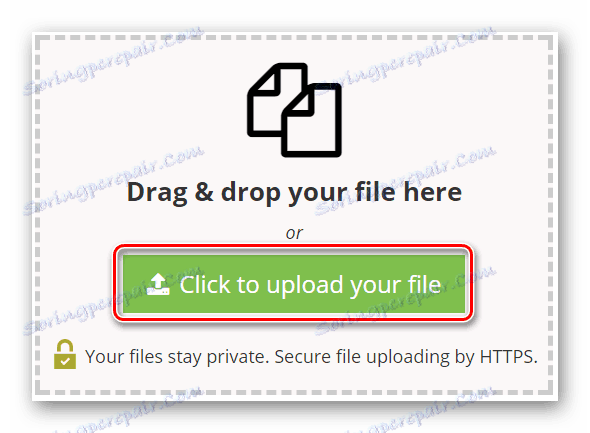
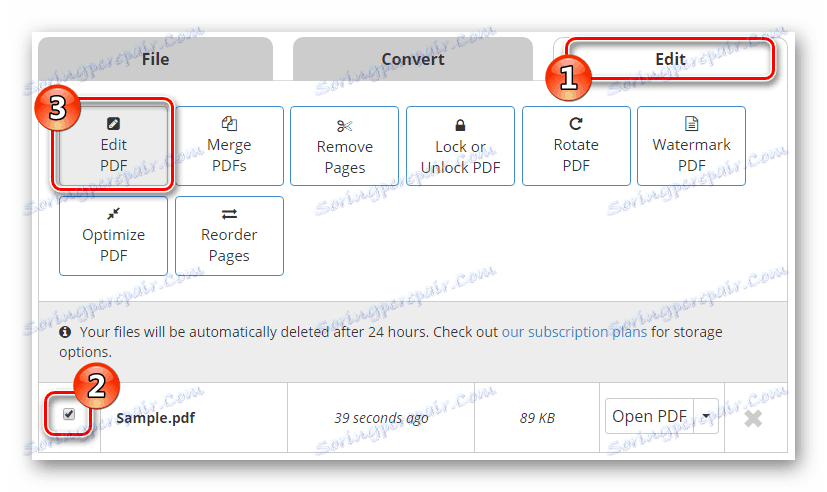
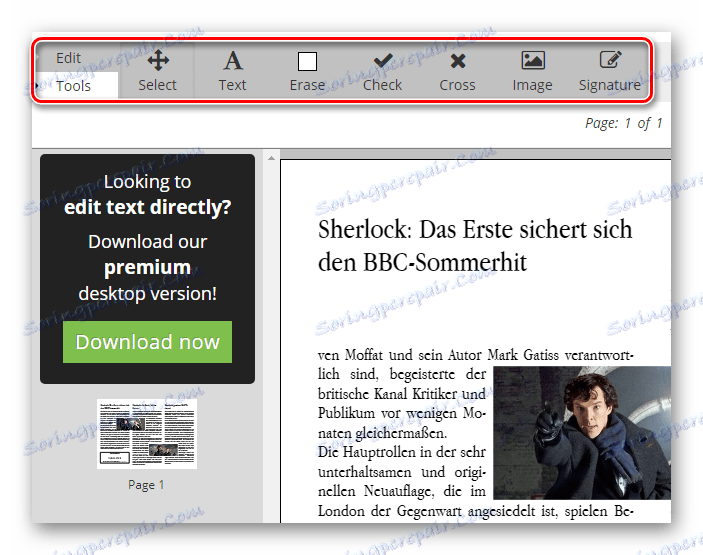
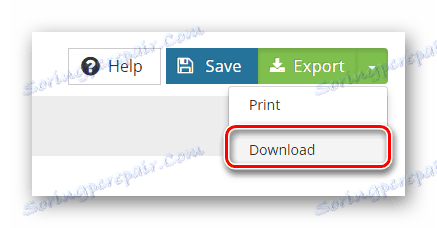
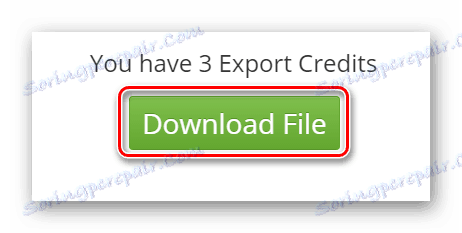
روش 5: Sejda
خوب، آخرین سایت برای تغییر در PDF، Sejda است. این منبع پیشرفته ترین است. بر خلاف تمام گزینه های دیگر که در این بررسی ارائه شده است، به شما اجازه می دهد تا واقعا یک متن موجود را ویرایش کنید و نه فقط آن را به فایل اضافه کنید.
- برای شروع، گزینه دانلود سند را انتخاب کنید.
- بعد، PDF را با استفاده از ابزارهای موجود ویرایش کنید.
- برای شروع دانلود فایل به پایان رسید بر روی دکمه "ذخیره" کلیک کنید.
- برنامه وب PDF را پردازش می کند و پیشنهاد می دهد که آن را با فشار دادن دکمه "دانلود" یا آپلود کردن به سرویس های ابر ذخیره کنید.
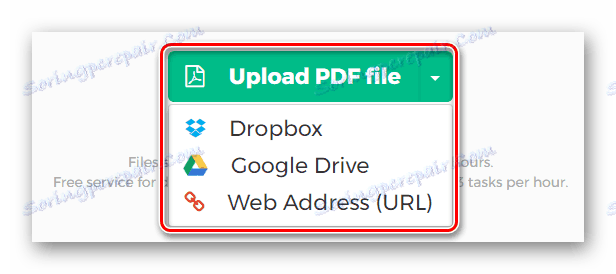
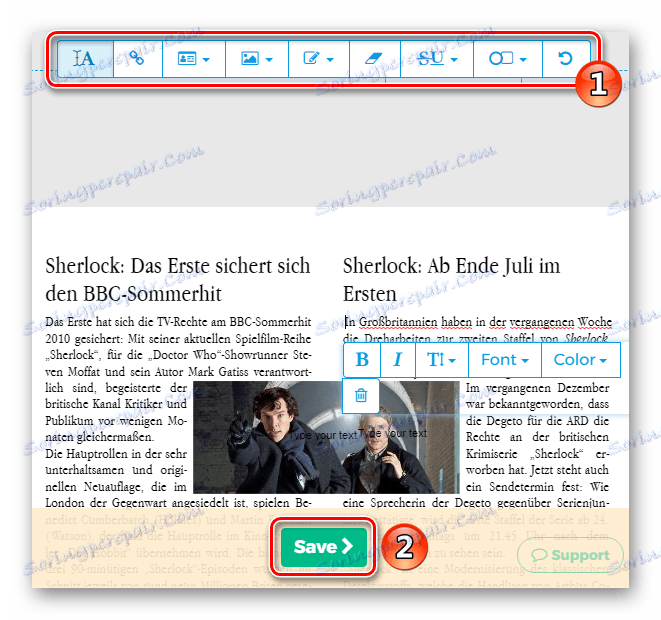
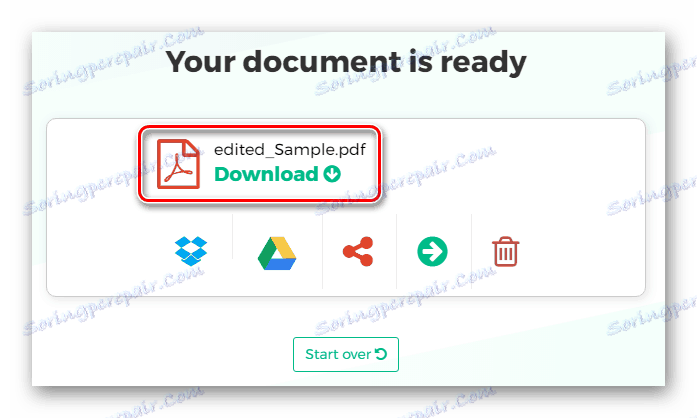
همچنین ببینید: متن را در فایل PDF ویرایش کنید
تمام منابع توصیف شده در این مقاله، به جز آخرین، تقریبا یکسان هستند. شما می توانید یک سایت مناسب برای ویرایش یک سند PDF را انتخاب کنید، اما پیشرفته ترین روش جدید است. هنگام استفاده از آن، شما مجبور نیستید فونت مشابهی را انتخاب کنید، به عنوان Sejda اجازه می دهد تا شما را به ویرایش مستقیم به متن موجود و به طور خودکار گزینه مورد نظر را انتخاب کنید.